Az e-mail címek törlése a Gmail automatikus kitöltéséből Androidon
Vegyes Cikkek / / April 03, 2023
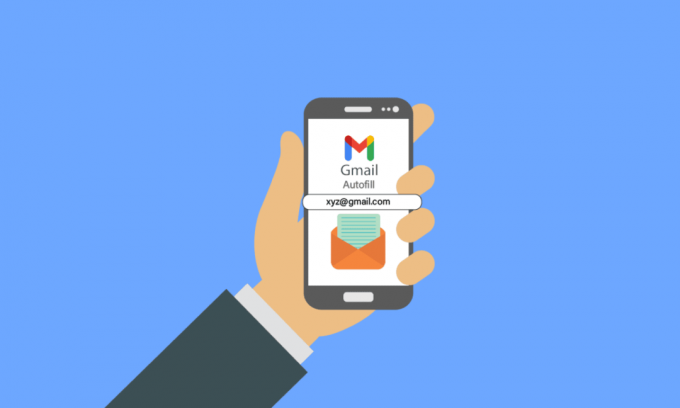
A Gmail az algoritmusát használja az e-mailek spamként és fontosként való megjelölésére. Ütemezheti e-mailjeit, vagy közvetlenül elküldheti őket, és csatolhatja a dokumentumokat, képeket, hangfájlokat, videofájlokat vagy bármilyen más fájlt. Hasonlóképpen, a Gmail az automatikus szövegkiegészítő képessége révén segíthet az e-mailek megírásában, és segíthet az e-mailek megválaszolásában. E-mail küldése közben a Gmail automatikusan felajánl egy csomó kapcsolódó e-mail címet az Ön névjegyei és korábbi e-mailjei alapján. De bosszantónak találja az e-mailek automatikus kitöltési funkcióját, vagy nem tetszik? Ez a cikk bemutatja, hogyan törölhet e-mail-címeket a Gmail automatikus kitöltési funkciójából Android rendszeren, és hogyan távolíthat el e-mail-javaslatokat a Gmail alkalmazásból. Azt is segít megtudni, hogyan távolíthat el egy e-mail fiókot a Google-ból, és hogyan törölhet egy Gmail-címet iPhone-járól.
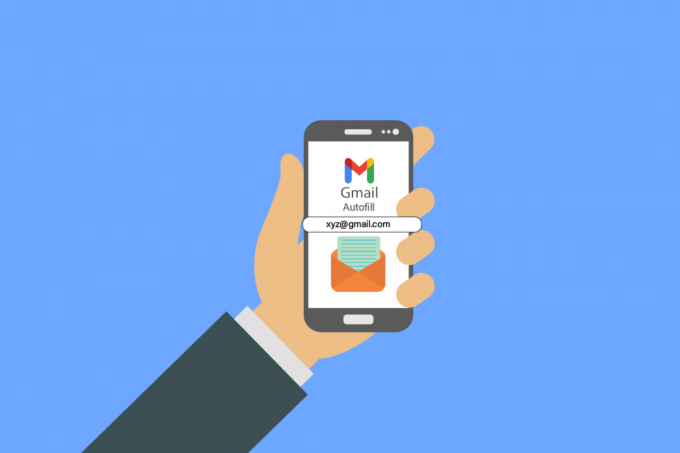
Tartalomjegyzék
- Az e-mail címek törlése a Gmail automatikus kitöltéséből Androidon
- Hogyan távolíthat el egy e-mail fiókot a Google-ból?
- Hogyan távolíthat el egy e-mail címet a Gmail automatikus kitöltéséből?
- Hogyan távolíthatja el az e-mail javaslatokat a Gmail alkalmazásból?
- Hogyan lehet e-mail címeket törölni a Gmail automatikus kitöltéséből Androidon?
- Hogyan lehet törölni egy Gmail-címet az iPhone-ról?
- Hogyan távolíthat el egy helytelen e-mail címet az automatikus kitöltésben?
- Hogyan lehet törölni a nem kívánt e-mail címeket?
- Hogyan távolíthatja el a régi címet az automatikus kitöltésből?
- Hogyan akadályozhatja meg, hogy a régi e-mail címek automatikusan megjelenjenek a Mail App mezőjében?
- Hogyan akadályozhatja meg, hogy a levelezés automatikusan e-mail címeket adjon a névjegyekhez?
Az e-mail címek törlése a Gmail automatikus kitöltéséből Androidon
Gmail, ingyenes e-mail szolgáltatás biztosított a Google által, több mint egymilliárd felhasználóval rendelkezik szerte a világon. Valószínűleg minden okostelefon-felhasználó beállította a Gmailt alapértelmezett e-mail szolgáltatásként, és szinte naponta használja. Könnyedén rendszerezheti az összes e-mailt a Gmailben a Gmail mobilalkalmazás használatával Android vagy iOS vagy a tiéd böngésző. Olvasson tovább, és megtudja, hogyan törölhet e-mail-címeket a Gmail automatikus kitöltési funkciójából Android rendszeren.
jegyzet: Mivel az okostelefonokon nem ugyanazok a beállítások, ezek gyártónként eltérőek. Ezért minden módosítás előtt ellenőrizze a megfelelő beállításokat. Az alábbi lépéseket hajtják végre Realme Narzo 10.
Hogyan távolíthat el egy e-mail fiókot a Google-ból?
Ha el szeretne távolítani egy e-mail fiókot a Google-tól, olvassa el a következő útmutatónkat Google-fiók eltávolítása Android-eszközéről és ugyanazt hajtsa végre.
Hogyan távolíthat el egy e-mail címet a Gmail automatikus kitöltéséből?
Ha el szeretne távolítani egy e-mail-címet a Gmail automatikus kitöltéséből, kövesse az alábbi lépéseket:
1. Meglátogatni a Google kapcsolati oldal böngészőben.
2. Kattintson Egyéb elérhetőségek a bal oldali ablaktáblából.

3. Mutasson rá az egérrel a email cím törölni kívánja és megjelöli a jelölőnégyzetet.

4. Kattintson a hárompontosikon felülről, a lent látható módon.
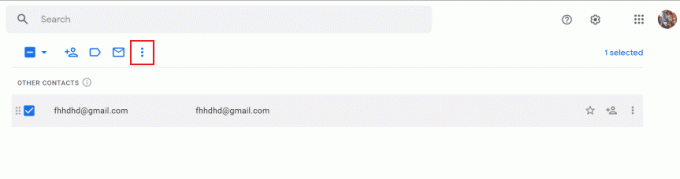
5. Kattintson Töröl.
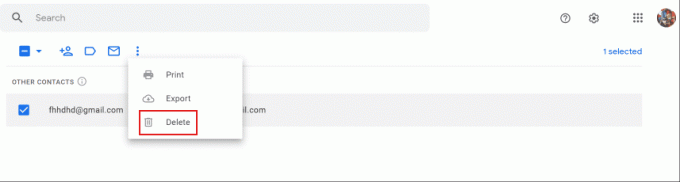
6. A felugró menüben kattintson a gombra Kidobni a kukába a törlés megerősítéséhez.
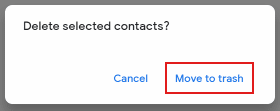
Olvassa el is: Mi történik, ha nem emlékszik a Gmail jelszavára?
Hogyan távolíthatja el az e-mail javaslatokat a Gmail alkalmazásból?
te nem tudja eltávolítani az e-mail-javaslatokat a Gmail alkalmazásból a telefonján. Ezt a böngészőn keresztül kell megtennie úgy, hogy bejelentkezik Gmail-fiókjába a webhelyről Google kapcsolati oldal. Kövesd a fent említett lépéseket hogy sikeres legyen az asztali vagy laptop böngészőjében.
Hogyan lehet e-mail címeket törölni a Gmail automatikus kitöltéséből Androidon?
Ha törölni szeretne e-mail címeket a Gmail automatikus kitöltéséből Android rendszeren, kövesse az alábbi lépéseket az e-mail címek törléséhez a Gmail automatikus kitöltéséből Android rendszeren:
1. Tiéden androidos telefon, nyisd ki Beállítások.
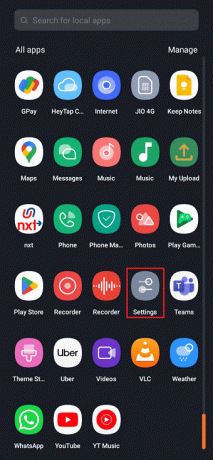
2. Görgessen le, és érintse meg a lehetőséget Google.

3. Érintse meg Kezelje Google-fiókját.

4. Érintse meg a Emberek és megosztás lapon.
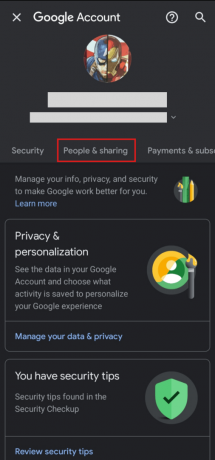
5. Érintse meg Kapcsolatok, az alábbiak szerint.
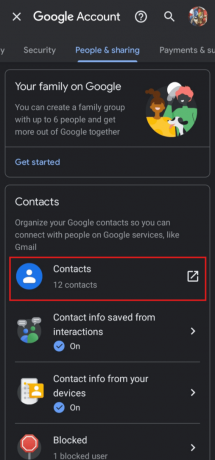
6. Érintse meg a hamburgerikon a képernyő bal felső sarkából.
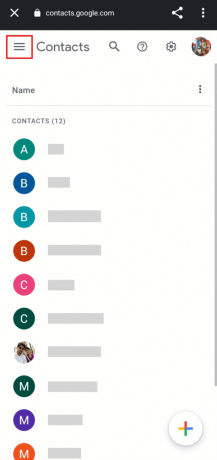
7. Érintse meg Egyéb elérhetőségek.

8. A törlendő e-mail címek kiválasztásához érintse meg a gombot profilikon a kívánt e-mailről.

9. Érintse meg a hárompontos ikon a tetejéről.
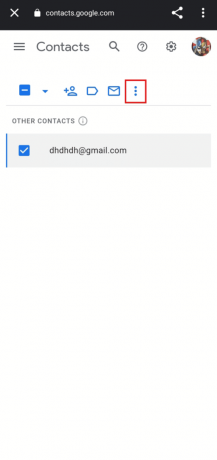
10. Érintse meg Töröl.

11. Érintse meg Kidobni a kukába az e-mail címek törlésének megerősítéséhez.

Ezzel az eljárással törölheti az e-mail címeket a Gmail automatikus kitöltési funkciójából Android rendszeren.
Olvassa el is: A spam e-mailek automatikus törlése a Gmailben
Hogyan lehet törölni egy Gmail-címet az iPhone-ról?
Ha törölni szeretne egy Gmail-címet iPhone-járól, kövesse az alábbi lépéseket:
1. Nyissa meg a Beállítások alkalmazást iPhone-ján.

2. Érintse meg Jelszavak ésFiókok.
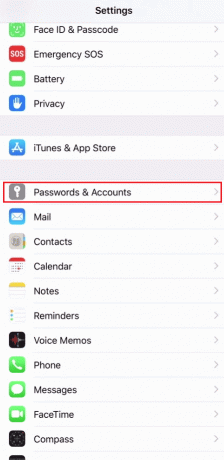
3. A fióklistában érintse meg a gombot kívánt Gmail-fiókot.

4. Érintse meg Fiók törlése.

5. Érintse meg Törlés az iPhone-omból a törlés megerősítéséhez.
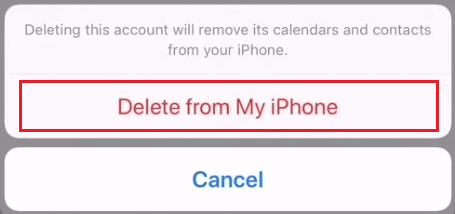
Hogyan távolíthat el egy helytelen e-mail címet az automatikus kitöltésben?
Ha el szeretné távolítani a helytelen e-mail címet az automatikus kitöltésből, kövesse az alábbi lépéseket:
1. Indítsa el a Króm böngészőt, és kattintson a gombra hárompontos ikon a képernyő jobb felső sarkából.
2. Ezután kattintson a gombra Beállítások.
3. A bal oldali ablaktáblában kattintson a gombra Automatikus kitöltés.
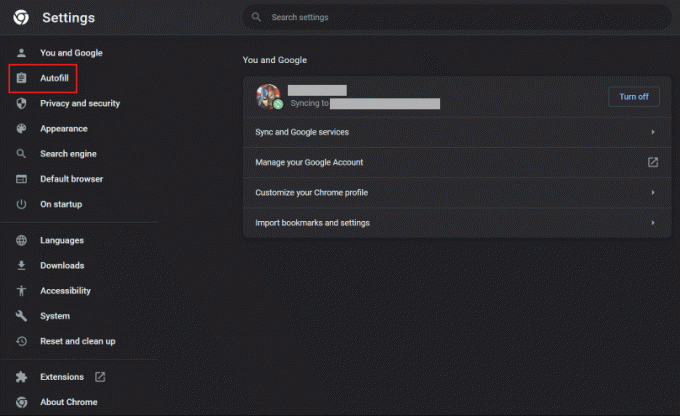
4. Kattintson Jelszókezelő.

5. Keresse meg a helytelen e-mail cím el szeretné távolítani, majd kattintson a hárompontosikon mellette.
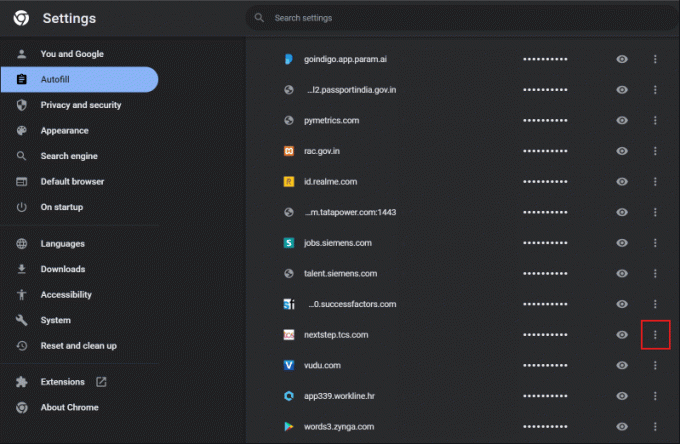
6. Kattintson Távolítsa el.

Olvassa el is: A mentett WiFi jelszavak megtekintése Windows, macOS, iOS és Android rendszeren
Hogyan lehet törölni a nem kívánt e-mail címeket?
A nem kívánt e-mail címeket törölheti az automatikus kitöltésből a fent említett lépéseket követve.
Hogyan távolíthatja el a régi címet az automatikus kitöltésből?
A régi cím automatikus kitöltésből való eltávolításához kövesse az alábbi lépéseket:
1. Nyissa meg a Chrome böngésző és kattintson a hárompontos ikon.
2. Kattintson Beállítások > Automatikus kitöltés > Jelszókezelő.
3. Kattintson a hárompontos ikon mellett helytelen e-mail cím.

4. Kattintson Távolítsa el.
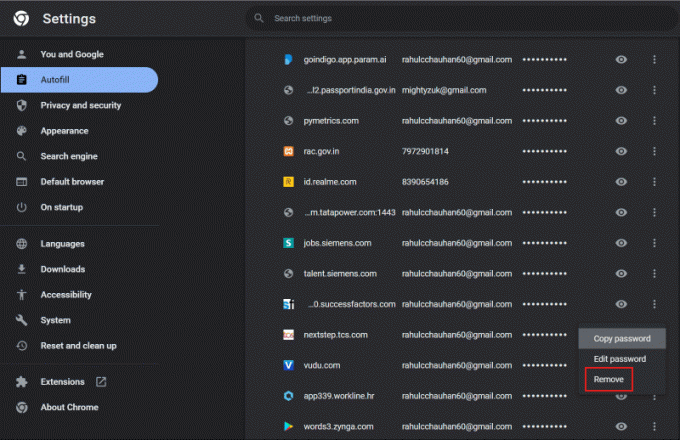
Hogyan akadályozhatja meg, hogy a régi e-mail címek automatikusan megjelenjenek a Mail App mezőjében?
Ha nem szeretné, hogy a régi e-mail címek automatikusan megjelenjenek a levelezőalkalmazás mezőjében, kövesse az alábbi lépéseket:
1. Nyissa meg a Levél alkalmazást iPhone-ján.
2. Érintse meg a írlevélikon.
3. Kezdje el beírni a email cím. Az alábbi e-mail-javaslatok közül érintse meg a infoikon az eltávolítani kívánt e-mail cím mellett.

4. Érintse meg Távolítsa elTól tőlLegutóbbiak hogy ne jelenjen meg újra az e-mail.

Olvassa el is: A Gmailben nem található e-mail cím javítása
Hogyan akadályozhatja meg, hogy a levelezés automatikusan e-mail címeket adjon a névjegyekhez?
Ha nem szeretné, hogy az e-mailek automatikusan e-mail címeket adjanak hozzá a névjegyekhez, kövesse az alábbi lépéseket:
1. Meglátogatni a Gmail oldal böngészőben.
2. Kattintson a beállítási fogaskerékikon.
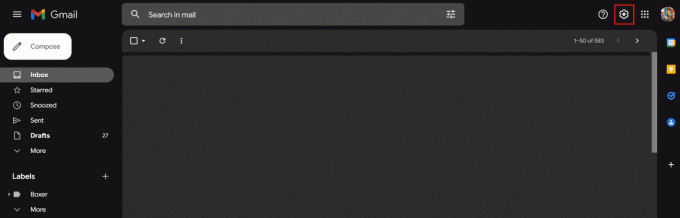
3. Kattintson Az összes megtekintésebeállítások.

4. Görgessen le, és kattintson a gombra A névjegyeket magam adok hozzá mellett Névjegyek létrehozása az automatikus kiegészítéshez: választási lehetőség.
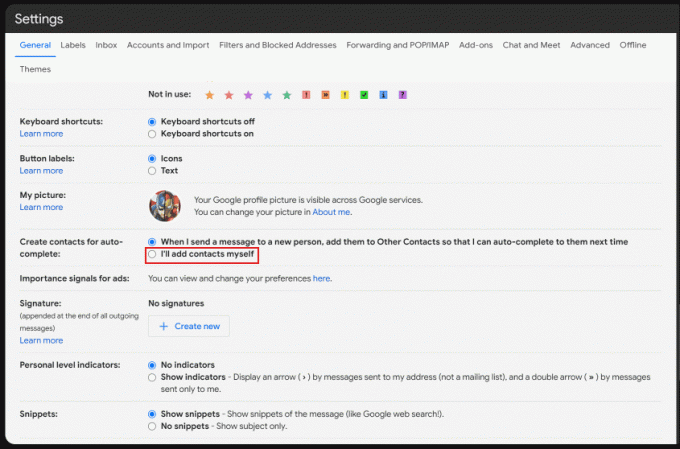
5. Kattintson Változtatások mentése.
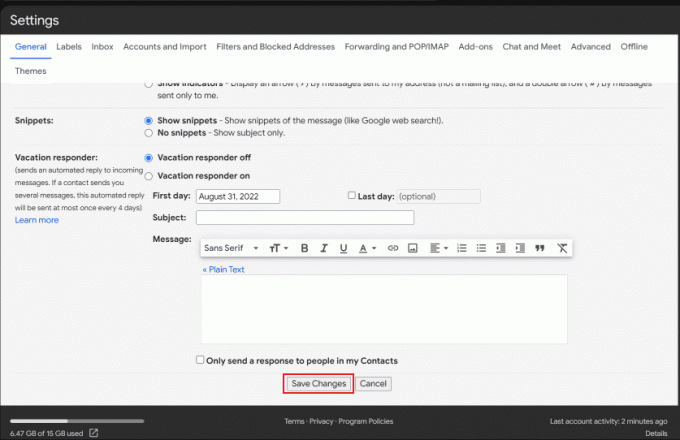
Ajánlott:
- Mi az a fekete pont a telefon képernyőjén?
- Hogyan lehet törölni egy tiszta fiókot
- Hogyan lehet visszaállítani a törölt iCloud e-maileket
- Miért írja ki az e-mailem, hogy sorban áll?
Reméljük, hogy ez a cikk segített megismerni hogyan lehet e-mail címeket törölni a Gmail automatikus kitöltési funkciójából Androidon. Kérdéseivel és javaslataival nyugodtan forduljon hozzánk az alábbi megjegyzések részben. Következő cikkünkben azt is tudassa velünk, hogy milyen témáról szeretne tájékozódni.



